我们都知道蓝牙是一个不需要连接wifi,也不需要消耗流量的传输工具,但是win7自带有这一功能的,又有多少人知道,说到这里,不禁有用户会问了,怎么去打开win7蓝牙的功能呢?我们都知道,要想使用蓝牙,就要先打开,下面,小编就给大家演示打开win7蓝牙的流程。
相信知道win7系统里带有蓝牙还是有不少人不知道的吧,我们会遇到右下角的蓝牙标志不见了,右击“计算机”,设备管理器里,压根就看不到传说中的蓝牙模块,附件里也没有蓝牙,那么我们该怎么打开蓝牙呢?接下来,小编就跟大家说说打开win7系统蓝牙的具体操作。
win7蓝牙怎么打开图文讲解
点击菜单开始,选择“控制面板”。

系统蓝牙图-1
找到并打开“设备管理器”。
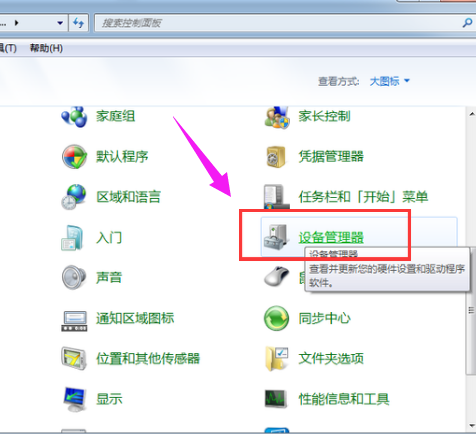
电脑蓝牙图-2
选择“BLUETOOTH无线电收发器”。
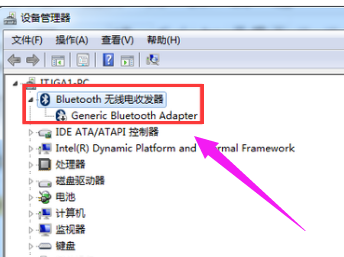
系统蓝牙图-3
点击启用,就这样电脑蓝牙就打开了。
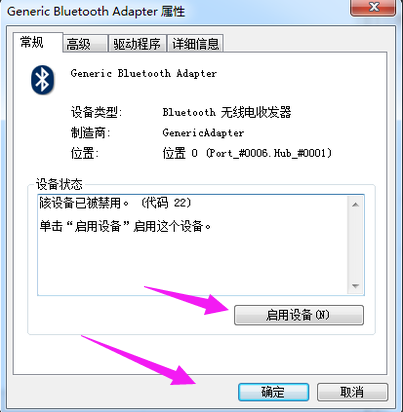
系统蓝牙图-4
关于打开win7蓝牙的操作步骤,小编就讲到这里,还不知道怎么打开win7蓝牙的用户可以看看。
相关阅读
- 暂无推荐
《》由网友“”推荐。
转载请注明: